高速機型CP值高
目前我使用的 VPS 是 Vultr,這個站台就架在 Vultr 上,作業系統用的是自己上傳的 Windows。
Vultr 在費用上,我覺得還算合理。我用的是高速機型(High Frequency),一個月 24美元。配置是:2 CPU,記憶體 4096MB,儲存空間 128GB(NVMe SSD),每個月網路流量 3000GB。
CPU 時脈參考:3.79 GHz

使用上有幾點特色:
可以自己上傳作業系統 ISO檔
Vultr 已經內建許多常用的作業系統,但如果你想使用 Windows,Vultr 官網只有 Server版可以選,而且不一定可以選購(已售完)。費用也比較高(每個月加收 16美元)。
因此,可以自己上傳 Windows ISO 檔,自行購買序號啟用,會省下不少錢。
可以更換固定對外 IP
透過 Snapshots 製作雲端主機備份,可以在任何一個 Vultr 機房新增機器並還原,這樣主機內容一樣,但 IP 已經改變。
Snapshots 備份無限制
除了 Snapshots 沒有份數限制外,每個月多付 2美元起,可以自動幫你備份雲端主機。
亞洲地區機房選擇
亞洲機房有日本東京和新加坡。通常台灣連到日本會比較快,但日本的高速機型短缺,如果一定要日本機房,就得三不五時刷一下看看有沒有得租。
測速參考:

租主機教學
以高速機型(High Frequency)為例:
按下藍色圈圈租機器。

選要租的機器,我是租高速機型。

選機房,因為東京機房高速機型缺貨,我選新加坡機房。

作業系統有許多選擇,想架設 WordPress 可以在Server Type 點選 Application,裡頭可以一鍵架設 WordPress。想用自己的作業系統,可以上傳 ISO檔。我選擇自行上傳作業系統。如果上傳 Windows 系統,必須先把 Vultr 驅動程式加到 ISO 檔裡頭。相關的製作方式,請參考後續教學。
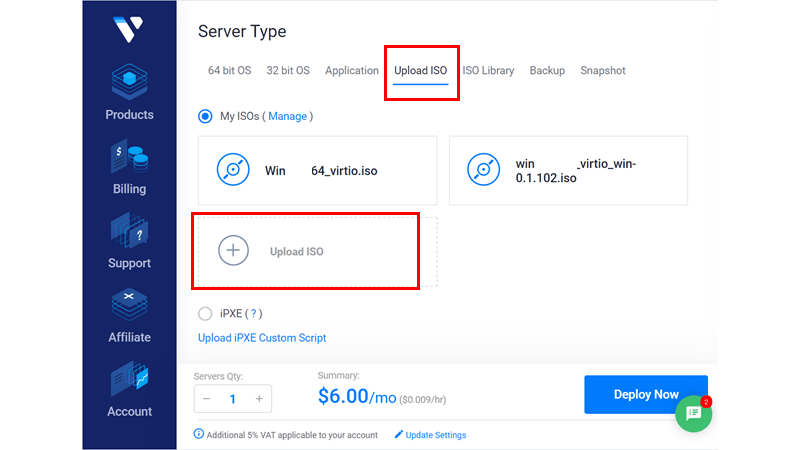
選擇機器方案,Windows 用 2GB 記憶體跑起來,是有點吃力,我選 24 美元一個月的方案。

最後可以設定是否啟用 IPv6、每月自動備份,設定私人網路等。
全部完成後,按下「Deploy Now」即可完成租機器。

操作雲端主機
點擊 Products,進入進入管理介面。

IP Adress 是固定不變的 IP,通常有了固定 IP,還會購買網域。購買網域可以參考 透過 name.com 購買網域 。
要進入雲端主機的作業系統操作畫面,請點擊「View Console」。

可以透過瀏覽器管理雲端主機了。

新用戶註冊得$100免費額度
想嘗試看看 Vultr VPS,可點選小Q提供的 連結 ,有 100 美元的免費試用額度。
透過 name.com 購買網域
租好了主機,就有固定的 IP 位置,如果還需要網域,可以透過 name.com 購買。name.com 價格相對便宜,操作簡易,還有額外電子郵件轉發功能。
延伸閱讀:
相關教學請參考這篇文章:透過 name.com 購買網域
![Read more about the article [教學] PayPal 綁定 玉山銀行提款](https://i0.wp.com/infoqme.com/wp-content/uploads/2020/03/image-43.png?fit=300%2C194&ssl=1)
![Read more about the article [WordPress] 內建留言板換成 fb 留言板](https://i0.wp.com/infoqme.com/wp-content/uploads/2020/03/image-17.png?fit=300%2C171&ssl=1)
![Read more about the article [WordPress][interlink] 修改 functions.php 支援文章自動增加內部連結](https://i0.wp.com/infoqme.com/wp-content/uploads/2020/04/image-57.png?fit=300%2C210&ssl=1)